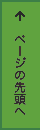- ホーム >
- 情報の公開・公文書管理 >
- 法人文書ファイル管理簿 >
- 法人文書ファイル管理簿ヘルプ >
- 検索画面の操作
検索画面の操作
検索画面では、以下の操作を行うことができます。
- 各項目に任意のキーワードを入力し、検索ボタンをクリックすることにより検索可能です。
- 各項目とも省略は可能ですが、一つ以上は条件を指定してください。
- 文書分類はプルダウンで選択できます。
検索画面の例
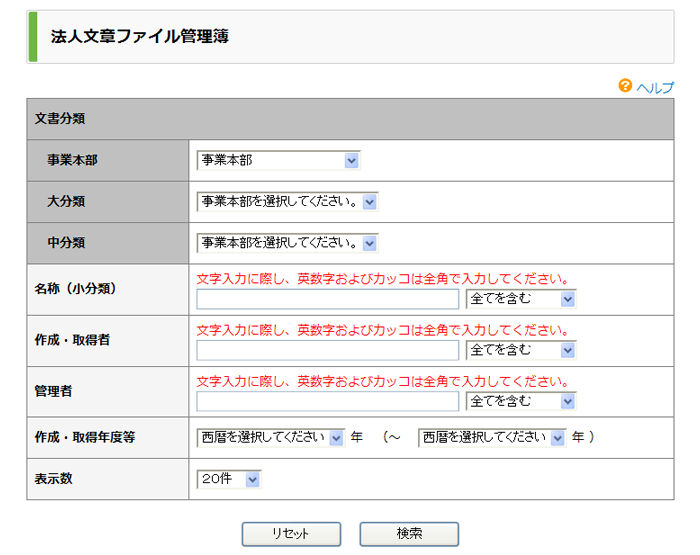
検索画面の説明
| 項目 | 説明 |
|---|---|
| 『事業本部』リストボックス | 文書分類「事業本部」のリストボックスです。 リストボックスのアイテムを選択することで、文書分類「事業本部」から指定したアイテムで検索することを指定します。 「事業本部」のリストボックスを選択することにより、選択された事業本部に対応した、文書分類「大分類」のリストボックスが作成されます。 |
| 『大分類』リストボックス | 文書分類「大分類」のリストボックスです。 リストボックスのアイテムを選択することで、文書分類「大分類」から指定したアイテムで検索することを指定します。 「大分類」のリストボックスを選択することにより、選択された大分類に対応した、文書分類「中分類」のリストボックスが作成されます。 |
| 『中分類』リストボックス | 文書分類「中分類」のリストボックスです。 リストボックスのアイテムを選択することで、文書分類「中分類」から指定したアイテムで検索することを指定します。 |
| 『名称(小分類)』テキストボックス | 「名称(小分類)」から検索するキーワードを指定します。 半角または全角空白文字で区切ることで5単語以内のキーワードを指定することができます。 半角1文字、もしくは漢字以外の全角1文字はキーワードとして指定できません。 複数のキーワードを指定した場合には、右のリストの選択により更に条件の種類を変更することが可能です。 ・「全てを含む」=AND(論理積) ・「いずれかを含む」=OR(論理和) |
| 『作成・取得者』テキストボックス | 「作成・取得者」から検索するキーワードを指定します。 半角または全角空白文字で区切ることで5単語以内のキーワードを指定することができます。 半角1文字、もしくは漢字以外の全角1文字はキーワードとして指定できません。 複数のキーワードを指定した場合には、右のリストの選択により更に条件の種類を変更することが可能です。 ・「全てを含む」=AND(論理積) ・「いずれかを含む」=OR(論理和) |
| 『管理者』テキストボックス | 「管理者」から検索するキーワードを指定します。 半角または全角空白文字で区切ることで5単語以内のキーワードを指定することができます。 半角1文字、もしくは漢字以外の全角1文字はキーワードとして指定できません。 複数のキーワードを指定した場合には、右のリストの選択により更に条件の種類を変更することが可能です。 ・「全てを含む」=AND(論理積) ・「いずれかを含む」=OR(論理和) |
| 『作成・取得年度等』リストボックス | 最初のリストボックスに指定された西暦年数から、2番目のリストボックスに指定された西暦年数までの範囲で「作成・取得年度等」から検索します。 2番目のリストボックスは、省略可能です。 |
| 『表示件数』リストボックス | 検索結果画面で、一度に表示する検索結果件数を指定します。 選択候補は、「20件」「50件」「100件」です。 |
| 『検索』ボタン | 指定された条件で検索を実行します。 |
| 『リセット』ボタン | 指定されている検索条件を、全て削除します。 |
| 『ヘルプ』ボタン | ヘルプ(目次)画面が表示されます。 |